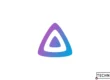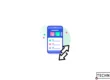Do you speak English? Read the translated article here!
Beberapa hari yang lalu, Penulis diberi tugas untuk membuat automation test untuk sebuah fitur yang Penulis kembangkan. Semua tes tersebut dijalankan menggunakan Playwright, dan perlu membuka browser untuk men-simulasikan penggunaan. Browser default yang dipilih adalah Chromium. Seharusnya, Playwright dapat melakukan instalasi secara otomatis, tapi sayangnya, tidak berhasil di komputer Penulis. Alih-alih membuka browser window baru, Penulis malah mendapatkan error berikut:
TargetClosedError: Target page, context or browser has been closedUntungnya, Penulis berhasil memperbaikinya. Dalam artikel singkat ini, Penulis akan menjelaskan bagaimana Penulis menyelesaikannya.
Penyebab Utama
Setelah riset singkat, sepertinya para pengembang Chromium tidak mengikuti proses yang disebut notarization, yang, singkat cerita, adalah proses untuk mendaftarkan aplikasi Anda ke Apple untuk pemeriksaan sehingga mereka dapat memverifikasi bahwa tidak ada komponen berbahaya. Anda bisa membaca lebih lanjut tentang ini di sini.
Namun, mengajukan notarization tampaknya memerlukan Developer Account Apple (sumber), yang biayanya $99 per tahun. Sangat dimengerti jika pengembang non-profit tidak dapat membenarkan biaya tersebut, apalagi untuk aplikasi yang diperuntukkan untuk pengembang (kita punya Google Chrome untuk pengguna normal), tapi sayangnya, macOS akan menolak untuk menjalankan aplikasi ini secara default.
Solusi
Langkah pertama yang perlu kita lakukan adalah melakukan instalasi Chromium menggunakan Homebrew dengan flag khusus. Pastikan Anda telah menginstal Homebrew, lalu jalankan perintah berikut:
brew install chromium --no-quarantinePerintah di atas akan mengatur atribut khusus pada aplikasi Chromium yang akan mem-bypass pemeriksaan keamanan.
Setelah instalasi selesai, ganti Chromium asli di direktori browser Playwright (seharusnya di ~/Library/Caches/ms-playwright/chromium-<VERSION>/chrome-mac) dengan yang baru saja Anda instal (seharusnya ada di folder Applications). Setelah diganti, pastikan bahwa Anda dapat membuka aplikasi dengan melakukan double-click pada aplikasi tersebut. Jika bisa, maka prosesnya sudah selesai, dan test Anda seharusnya dapat membuka browser sekarang.
Oke, sepertinya itu saja untuk sekarang, Kawan! Semoga tips kecil ini dapat membantu jika Anda mengalami masalah yang sama. Jika Anda memiliki pertanyaan, seperti biasa, jangan ragu untuk bertanya di kolom komentar di bawah. Akhir kata, terima kasih telah membaca, dan sampai jumpa di artikel selanjutnya!😁